을 유지하는 방법 응용 프로그램 창에 항상 상위에서 윈도우 10
는 윈도우 10 지금 함께 스냅 기능—솔직히,그것은 정말 잘 시간이 있다면 당신은 강제로 원하는 창입니다. 럭셔리의 전체 크기의 창할 수 없습은 아무리 강조해도 지나치지 않을 것,이렇게 사용하는 경우 Chrome 및 필요가 적어 중요한 세부 사항에서 좋아하는 메모 응용 프로그램입니다. 그리고 우리가 당신에게 윈도우 10 에서 상단에 항상 창을 유지하는 간단한 가이드를 가지고 이유입니다. 아래 언급된 방법에서 정말 잘 작동 Windows10,그리고 우리는 확실히 이러한 앱에서도 작동합니다 이전 버전의 Windows 한 Windows8 8.1,7,심지어 XP. 그래서 더 이상 지체하지 않고 시작합시다.windows PC 에서 창을 항상 위에 두십시오.
-
TurboTop
1. 우선,터보 탑(무료)이라는이 작은 응용 프로그램을 다운로드하십시오. 무료 유틸리티이며 모든 종류의 Windows 프로그램에서 정말 잘 작동합니다.2. 그 후 Windows10 컴퓨터에 프로그램을 설치하십시오. 설치가 완료되면 시스템 트레이에서 앱을 찾을 수 있습니다.
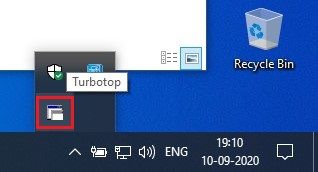
3. 지금,그것을 클릭하고 응용 프로그램은 컴퓨터의 모든 활성 창을 표시합니다. 예를 들어 Chrome,메모장 파일 및 기타 앱을 열었습니다. 지금,단순히 당신이 상단에 머물 강제로 할 응용 프로그램을 선택하고 거기에 당신이 그것을 가지고있다. 귀하의 정보를 위해 여러 창을 Always on Top 모드로 넣을 수 있습니다.
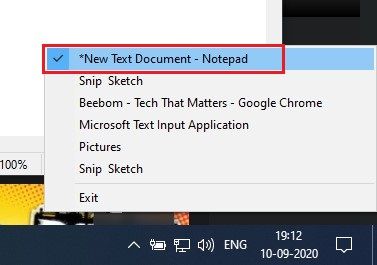
4. 선택한 응용 프로그램은 사용중인 응용 프로그램에 상관없이 맨 위에 유지됩니다. 강제 고정을 비활성화하려면 시스템 트레이에서 프로그램을 열고 고정 된 프로그램을 선택 해제하면됩니다. 그게 전부입니다.
참고:TurboTop 은 시스템 시작시 자동으로 실행되므로 매번 수동으로 열 필요가 없습니다. 시스템 트레이에서 항상 사용 가능합니다.
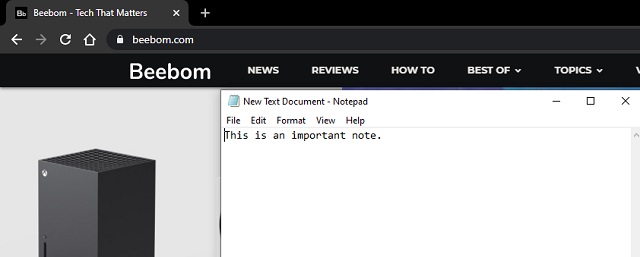
-
DeskPins
1. DeskPins 는 창을 항상 맨 위에 유지하는 데 도움이되는 또 다른 직관적 인 유틸리티입니다. 이 페이지를 열고 무료 프로그램을 다운로드하기 만하면됩니다. 크기가 104KB 에 불과하며 좋은 측정을 위해 앱은 오픈 소스입니다.2. TurboTop 과 마찬가지로 DeskPins 도 시스템 트레이 아래에 있습니다. 그것을 클릭하면 마우스 포인터가 핀이됩니다. 처음으로 프로그램을 수동으로 시작해야 할 수도 있습니다.나는 이것이 내가 할 수있는 유일한 방법이라고 생각한다. 이제 그냥 상단에 항상에두고 싶은 창을 클릭하고 그게 전부입니다. 아주 쉽죠? 여러 창에 대해이 작업을 수행 할 수 있습니다.
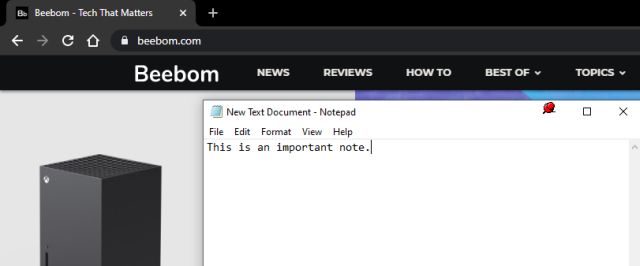
4. 그리고 고정 된 창을 제거하려면 핀 위로 마우스를 움직이면 십자 버튼이 표시됩니다. 그것을 클릭하고 항상 상단에 비활성화됩니다. 고정 된 앱을 시스템 트레이에서 제거하도록 선택할 수도 있습니다.
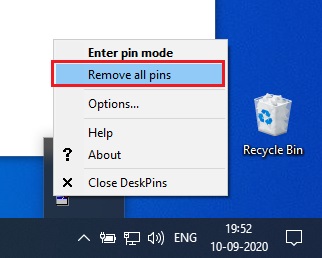
창 위에 머물
도록은 어떻게 당신을 유지할 수 있는 창이 항상 위를 사용하여 간단한 제삼자 유틸리티입니다. 앱과 작은 풋 프린트를 모두 좋아했지만 더 직관적 인 솔루션을 원한다면 DeskPins 로 이동하십시오. 이 방법은,당신은 상단에 항상 크롬이나 다른 응용 프로그램을 유지하고 챔피언처럼 작동 할 수 있습니다. 어쨌든,그것은 우리에게서 온 것입니다. 그런 윈도우 팁과 트릭을 더 배우고 싶다면 우리와 함께 지켜봐주십시오. 또한 Windows10 에서 생산성을 높이고 싶다면 링크 된 가이드를 따르십시오.
Leave a Reply